Animoto on palvelu, jonka avulla voit luoda valokuvia ja videoesityksiä musiikilla helposti. Se tarjoaa sekä online-alustan että sovelluksia iPhonelle ja Android-laitteille. Jos haluat tehdä Animoton diaesityksen useilla laitteilla, voit seurata alla olevia ehdotuksia luodaksesi diaesityksen Animoton avulla.
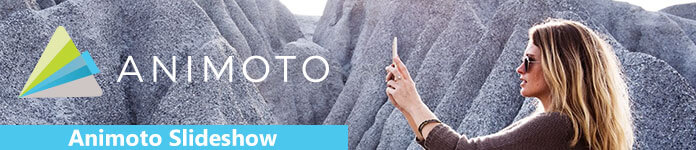
Animoto-diaesitys
Animoto-diaesityksen tekeminen verkossa vaatii tietokoneen tai Mac-tietokoneen. Onneksi se on saatavana kaikille suosituille selaimille.
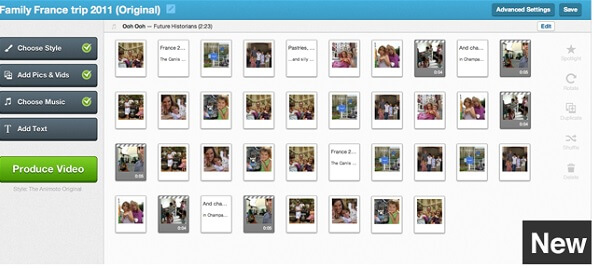
Vaihe 1 Käynnistä selain, kopioi ja liitä https://animoto.com osoiteriville ja avaa se painamalla Enter-näppäintä.
Vaihe 2 Napsauta Kirjaudu sisään -vaihtoehtoa oikeassa yläkulmassa ja kirjoita käyttäjänimesi ja salasanasi. Jos sinulla ei ole tiliä, napsauta sen sijaan Rekisteröidy ja luo tili.
Vaihe 3 Napsauta Luo-painiketta ja sinulle esitetään kaksi rakentajaa, Slideshow Video Builder ja Marketing Video Builder. Entinen on tavanomainen diaesityksen luoja ja jälkimmäisen avulla voit lisätä ääntä, valokuvakollaaseja tai tekstiä diaesitykseen.
Vaihe 4 Etsi sitten tai valitse suosikki malli Animoto-diaesityksestä ja siirry editori-ikkunaan. Seuraavaksi paina Lähetä-painiketta ja tuo kaikki asiat, mukaan lukien diaesityskappaleet, valokuvia ja videoita, joita haluat käyttää diaesityksessä.
Vaihe 5 Vedä ja pudota elementti kuvakäsikirjoitukseen korvataksesi malli. Tee sitten sama asia muualla ja kirjoita sanasi. Lopuksi paina Tallenna-painiketta mestariteosesi.
Kehittäjä on julkaissut sovelluksia iPhonelle ja Android-puhelimille auttaakseen ihmisiä tekemään Animoton diaesityksen mobiililaitteilla. Jos olet matkapuhelin ensin, se on hyvä tapa saada haluamasi.
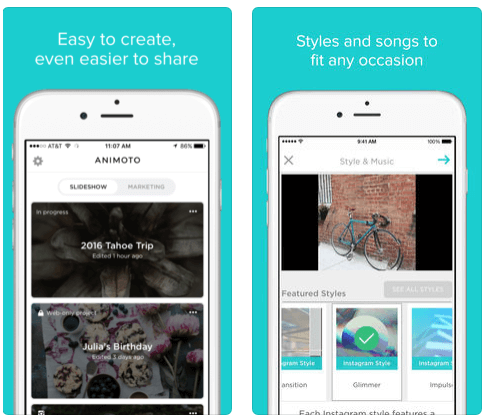
Vaihe 1 Asenna Animoto Video Slideshow Maker App Storesta. Sitä kutsutaan Animoto Video Makeriksi Google Play Kaupassa.
Vaihe 2 Kirjaudu sisään tilillesi ja siirry kotirajapintaan. Myös kaksi välilehteä, diaesitys ja markkinointi. Siirry suosikkiisi ja valitse oikea malli.
Vaihe 3 Anna sovelluksen käyttää kamerarullaa tai galleriaa ja valitse elementti, jonka haluat lisätä diaesitykseesi. Voit muokata valokuvia tai videoitasi, kuten muuttaa tyyliä, laajuutta tai rajausta.
Vaihe 4 Lopuksi päätä ladata Animoto-diaesitys tai jakaa se sosiaaliseen mediaan.
Sinä voit tarvita: Kuinka tehdä diaesitys iPhonessa/iPad
Haluatko tuottaa hyvin tehtyjä Animoto-diaesityksiä? Voit tehdä sen, jos noudatat alla olevia vinkkejä:
1. Lataa aina vaakasuuntaisia valokuvia, koska muotokuva voi vääristyä renderoitaessa.
2. Animoto määrittelee diaesityksen kunkin elementin keston mallin perusteella. Jos haluat todella korostaa kuvaa, valitse se editori-ikkunassa ja vaihda sitä valonäppäimellä.
3. Kun lisäät tekstiä diaesitykseen, varmista, että kuvat ovat tekstin reunan molemmin puolin; muuten sanasi katoavat taustalla.
4. Yksi Animoton diaesityksen etu on se, että voit lisätä musiikkia videoihisi. Salaisuus on, että musiikkivalintasi määrittää siirtymänopeuden. Toisin sanoen lyyrinen musiikki hidastaa siirtymiä, kun taas rock kiihdyttää sitä.
5. Voit lisätä 15-20 kuvaa 30 sekunnin diaesitykseen. Muut kuvat hylätään.
6. Animoto tarjoaa ilmaisen kokeilun rajoituksin. Jos haluat avata kaiken musiikin ja mallit, sinun on maksettava pro-tili.
Jos etsit ilmaista vaihtoehtoa Animoto-diaesitykseen, Aiseesoft Ilmainen kuvaesitys on hyvä vaihtoehto, koska se tarjoaa enemmän etuja.
Kuinka käyttää Animoton ilmaista vaihtoehtoa
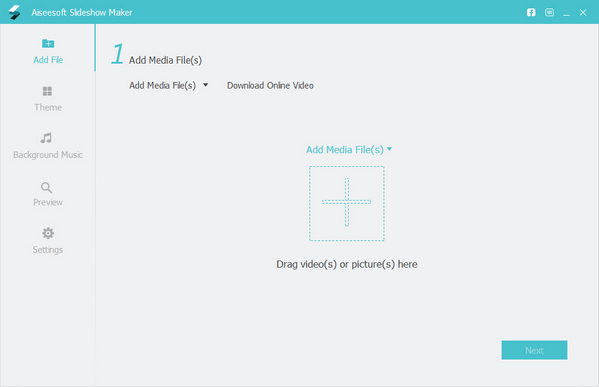
Vaihe 1 Hanki paras ilmainen diaesitysvalmistaja
Lataa ja asenna Slideshow Maker tietokoneellesi ja käynnistä se. Napsauta Lisää käyttöliittymä -painiketta päärajapinnassa ja lataa valokuvat ja videot, jotka haluat lisätä diaesityksen. Paina Seuraava-painiketta siirtyäksesi eteenpäin.
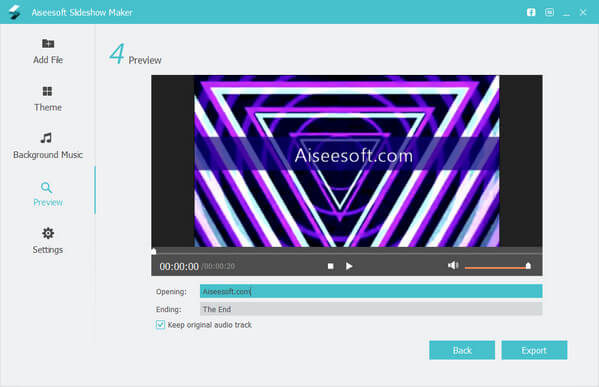
Vaihe 2 Valitse suosikkiteema
Selaa ja valitse sitten suosikkiteemasi tietokannasta ja lisää sitten kappale diaesitykseen napsauttamalla Lisää musiikki tuo kappaleita diaesitykseen. Napsauta Esikatselu-painiketta avataksesi esikatseluikkunan.
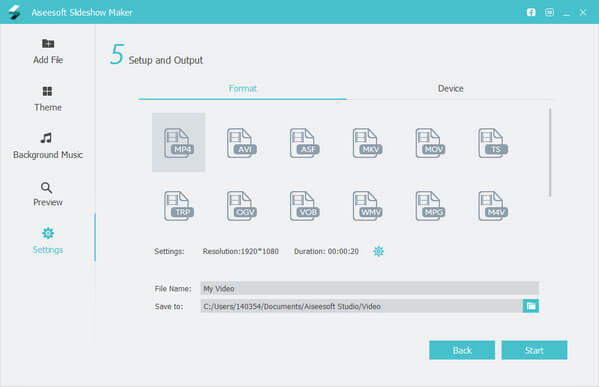
Vaihe 3 Esikatsele ja vie diaesitys
Katso diaesitys painamalla esikatseluruudun Play-kuvaketta. Jos olet tyytyväinen, napsauta Vie-painiketta. Valitse tulostusmuoto ja pudota sitten nimi ja kohdekansio. Painettuasi Käynnistä-painiketta, Maker alkaa näyttää diaesityksen heti.
Haluat ehkä tietää enemmän toisen animoto-diaesityksen - Drupal Views Diaesitys.
Tässä on video diaesitysten tekemisestä sinulle. Napsauta sitä tarkistaaksesi.


Diaesitys on hieno tapa tehdä esitys sarjasta kuvia ja tietosivuja. Monet ihmiset käyttävät sitä ideoiden, tutkimustulosten, akateemisten luentojen ja muun näyttämiseen. Jakamisen perusteella saatat ymmärtää kuinka tehdä Animoto-diaesitys tietokoneella ja mobiililaitteella.